Notes ॲप हे iOS आणि macOS दोन्हीवर सर्वाधिक वापरल्या जाणाऱ्या ॲप्सपैकी एक आहे. याव्यतिरिक्त, हा अनुप्रयोग तुमच्या सर्व डिव्हाइसेसवर उत्तम प्रकारे सिंक्रोनाइझ करतो, त्यामुळे तुम्हाला नेहमी खात्री असते की तुम्हाला तुमच्या iPhone, Mac किंवा iPad वर तुमच्या सर्व नोट्स सापडतील. नोट्समध्ये सूची तयार करण्याची क्षमता देखील समाविष्ट असते आणि बरेच लोक स्मरणपत्रे म्हणून नोट्स ॲप अधिक वापरतात. परंतु तुम्हाला माहित आहे का की Apple ऑपरेटिंग सिस्टममध्ये रिमाइंडर्स ऍप्लिकेशन देखील समाविष्ट आहे, जे काही विशिष्ट बाबतीत क्लासिक नोट्सपेक्षा चांगले असू शकते? चला तर मग पाहू या की तुम्ही नोट्स ॲपवरून नोट याद्या रिमाइंडर्समध्ये सहजपणे कशा रूपांतरित करू शकता.
असू शकते तुम्हाला स्वारस्य आहे

नोट्स सहजपणे स्मरणपत्रांमध्ये कसे बदलायचे
तुम्हाला नोट्स ॲपवर संपूर्ण नोट हस्तांतरित करायची असल्यास, प्रथम मूळ ॲप उघडा टिप्पणी. येथे, तुम्ही यादी तयार केलेली नोंद शोधा, आणि उघडा तिला उघडलेल्या नोटच्या वरच्या उजवीकडे, टॅप करा शेअर चिन्ह (बाणासह चौरस). तळाच्या मेनूमध्ये तुम्हाला सामायिकरण पर्याय दिसतील जेथे तुम्हाला अनुप्रयोग सापडेल स्मरणपत्रे आणि त्यावर क्लिक करा. त्यानंतर रिमाइंडर्स ॲप उघडेल आणि तुम्हाला फक्त पर्यायावर टॅप करणे आवश्यक आहे ॲड. तुम्हाला ठराविक नोटेचा फक्त काही भाग Notes मध्ये हस्तांतरित करायचा असेल, तर नोटचा हा भाग चिन्ह त्यानंतर तुम्हाला मेनूमध्ये काळ्या पार्श्वभूमीसह पर्याय दिसतील, पर्यायावर टॅप करा शेअर करा... मेनूमधून पुन्हा पर्याय निवडा स्मरणपत्रे आणि पर्यायावर टॅप करा ॲड.
हे macOS ऑपरेटिंग सिस्टममध्ये देखील केले जाऊ शकते. येथे, संपूर्ण टीप सामायिक करण्यासाठी, तुम्हाला ती पुन्हा पोस्ट करण्याची आवश्यकता आहे त्यांनी उघडले त्यांनी दाबले शेअर चिन्ह (बाणासह चौरस) आणि अनुप्रयोग निवडला स्मरणपत्रे. जर तुम्हाला नोटचा फक्त काही भाग बदलायचा असेल तर चिन्ह आणि त्यावर क्लिक करा दोन बोटांनी (राईट क्लिक). एक ड्रॉप-डाउन मेनू उघडेल, पर्यायावर फिरवा शेअरिंग आणि अनुप्रयोगांच्या सूचीमधून निवडा स्मरणपत्रे.
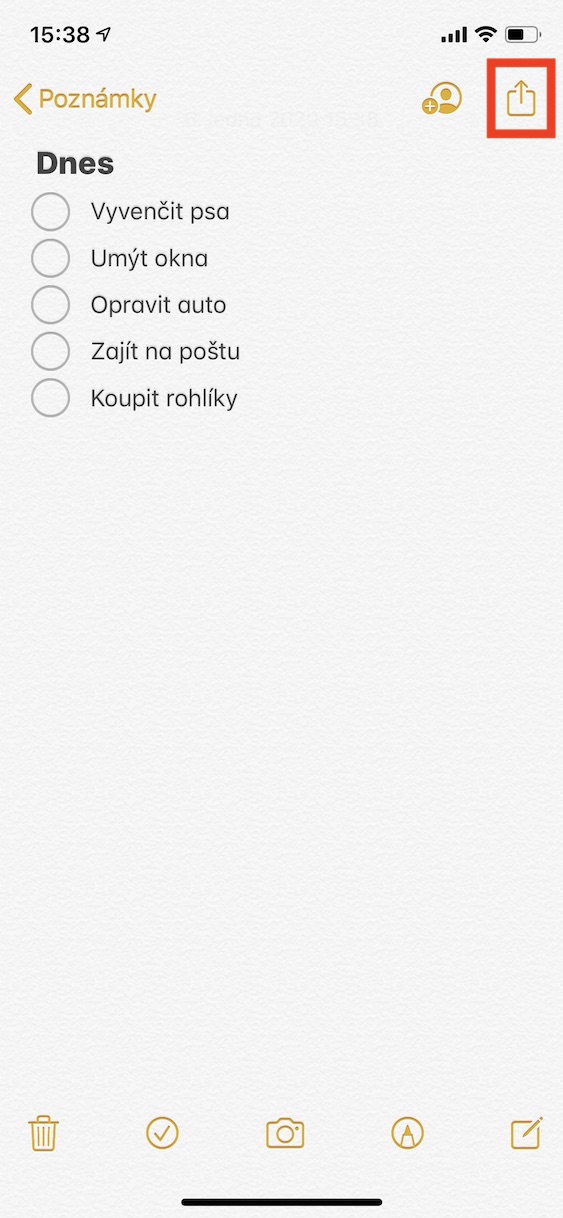
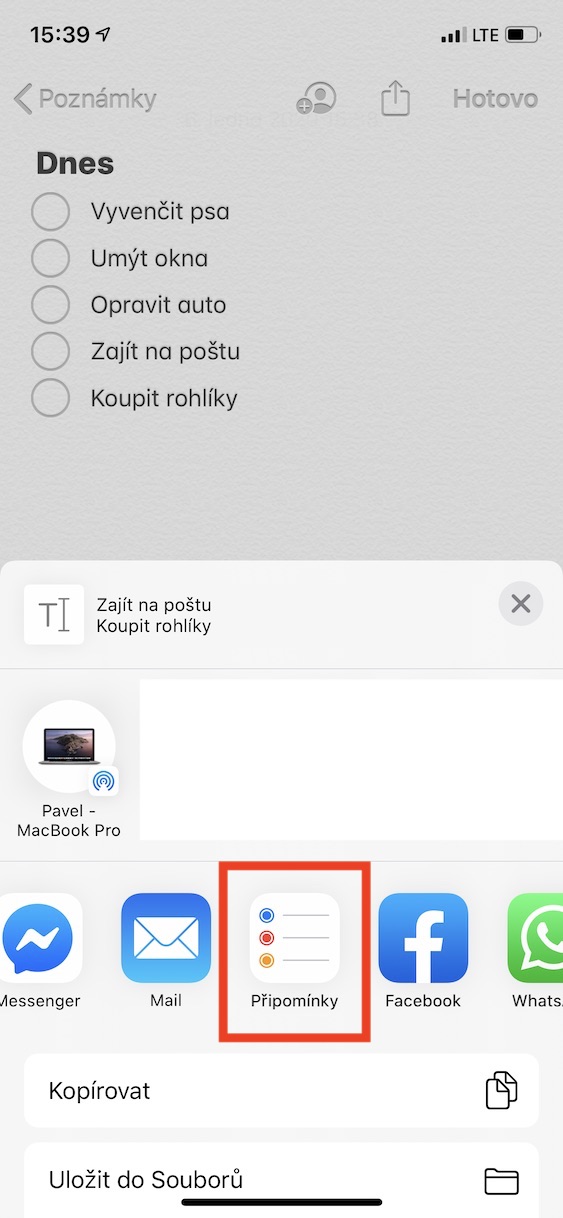
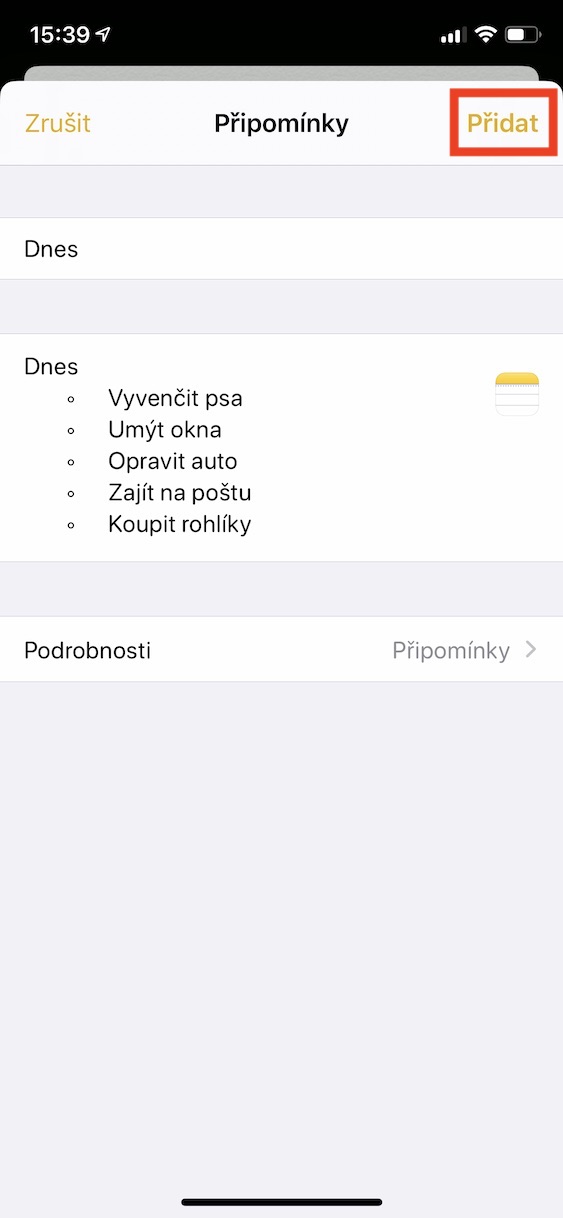
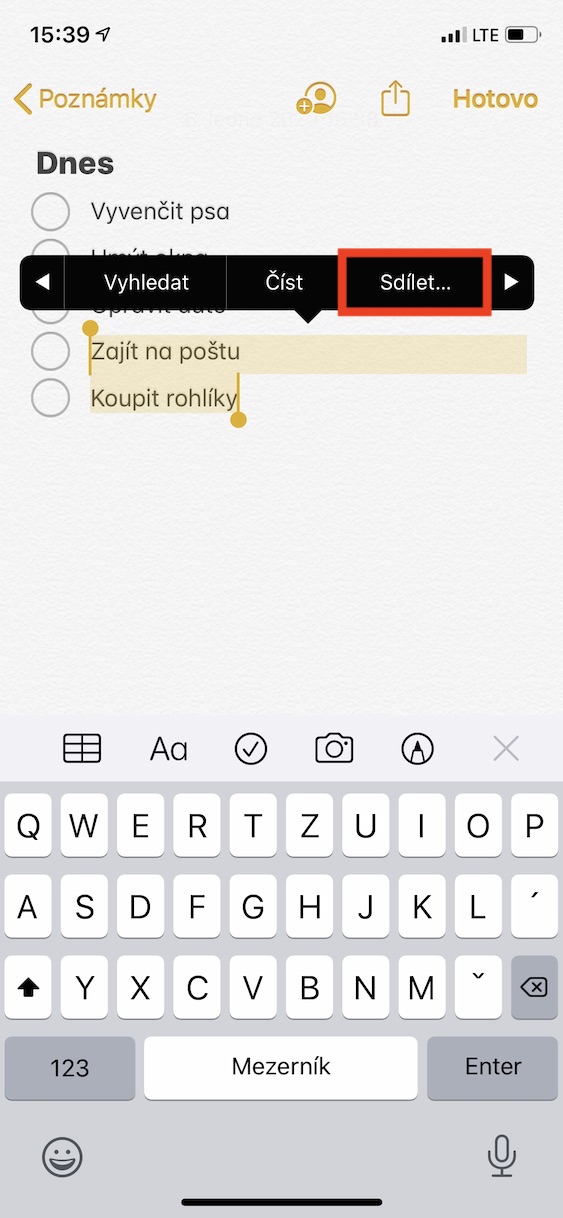
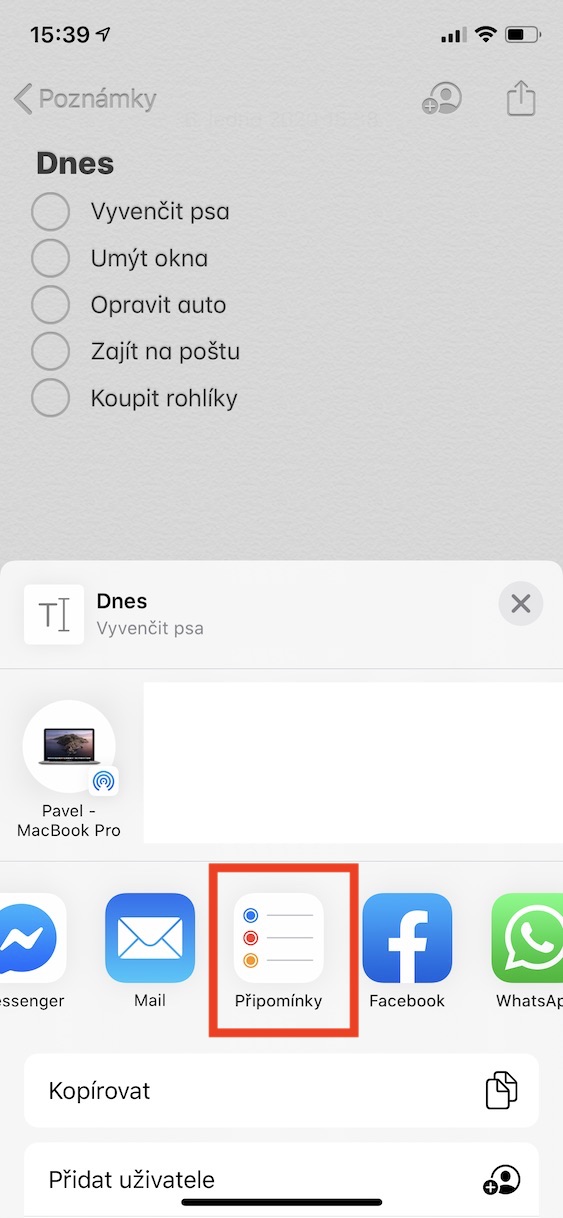
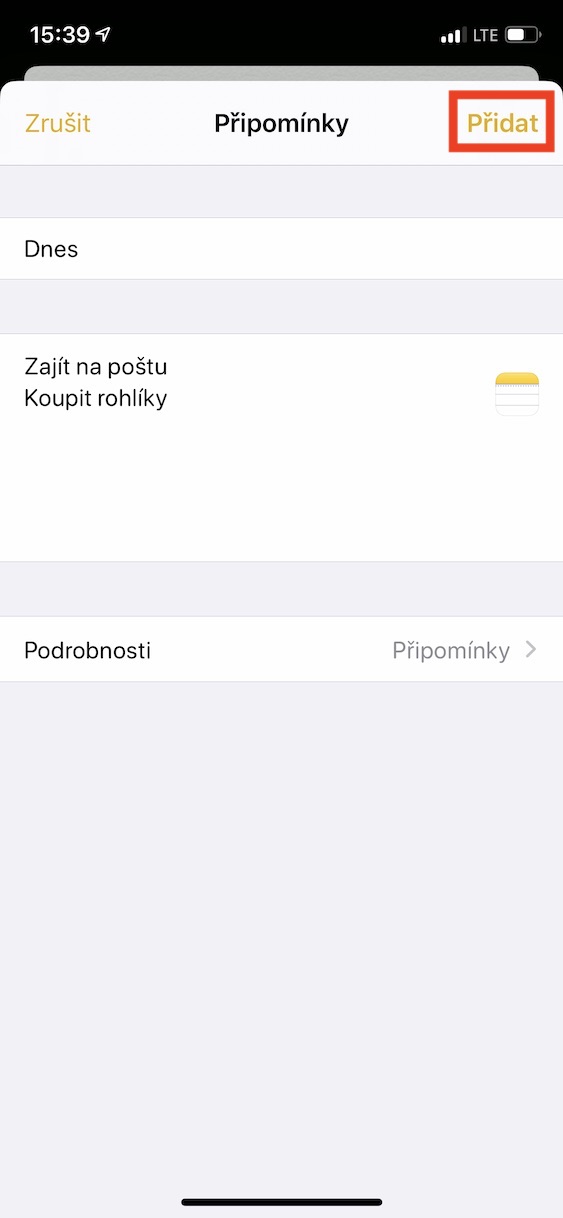
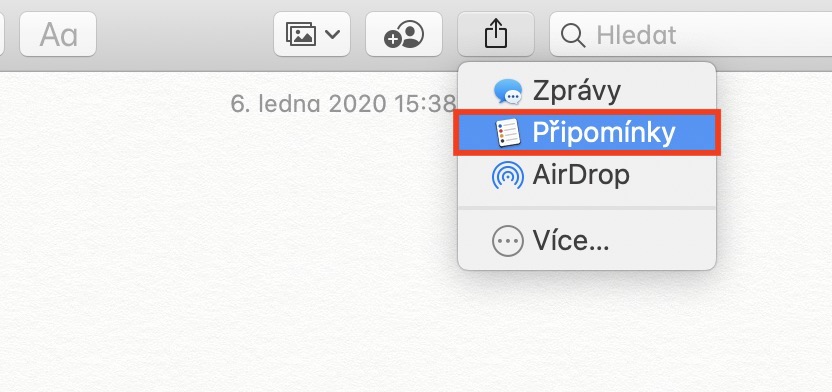
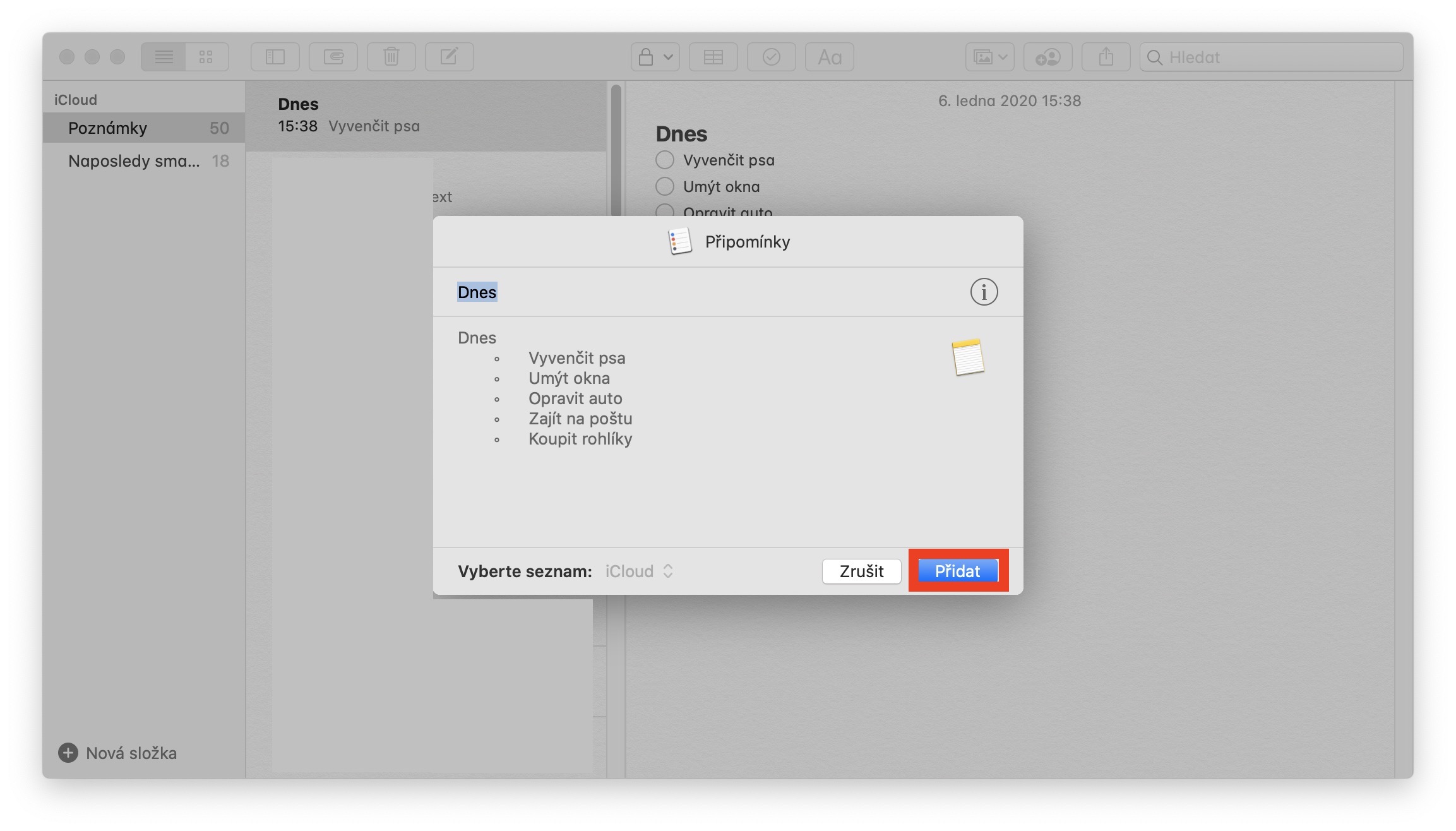
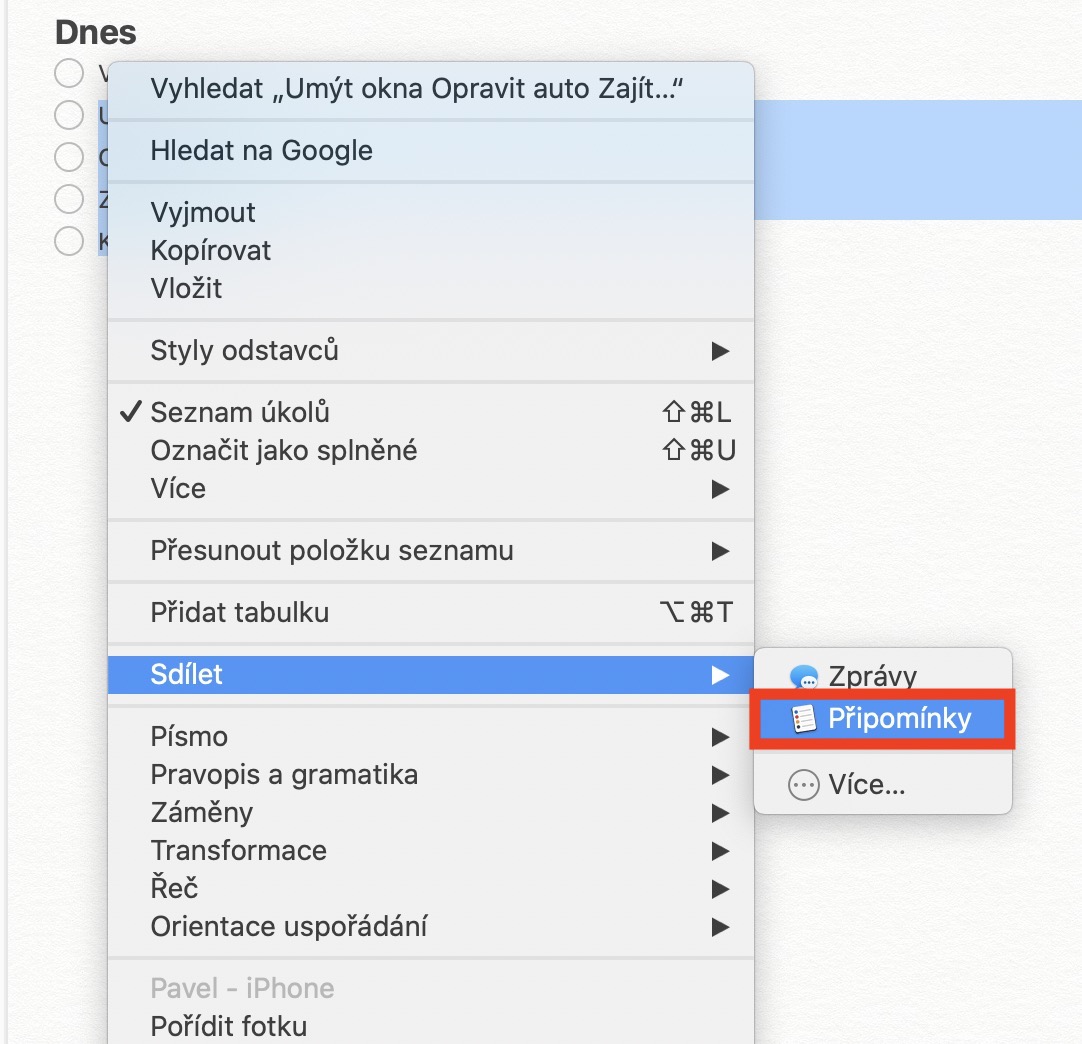
आणि नोट कॅलेंडरवर सामायिक केली जाऊ शकते? धन्यवाद